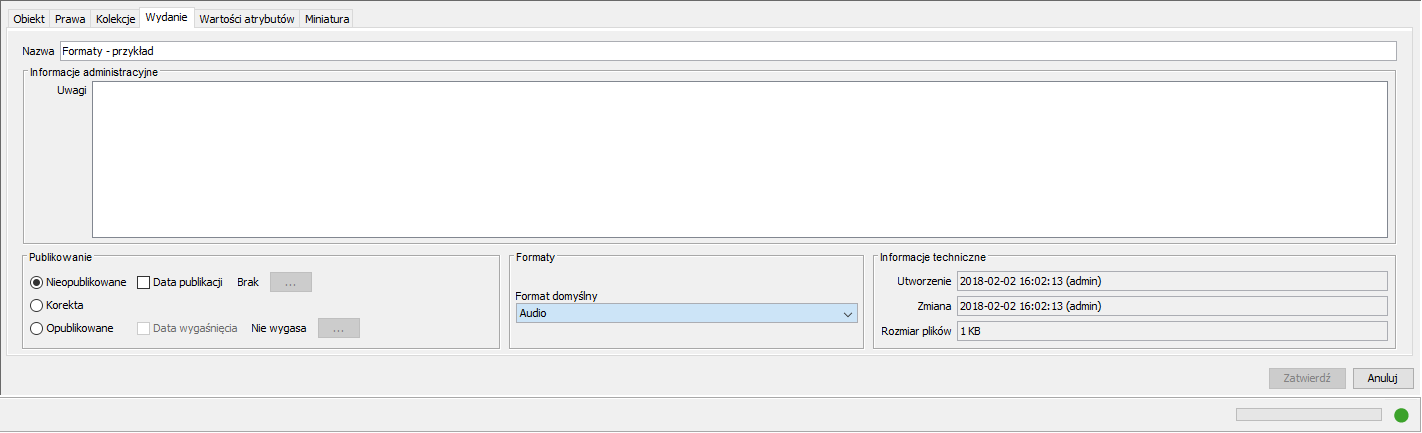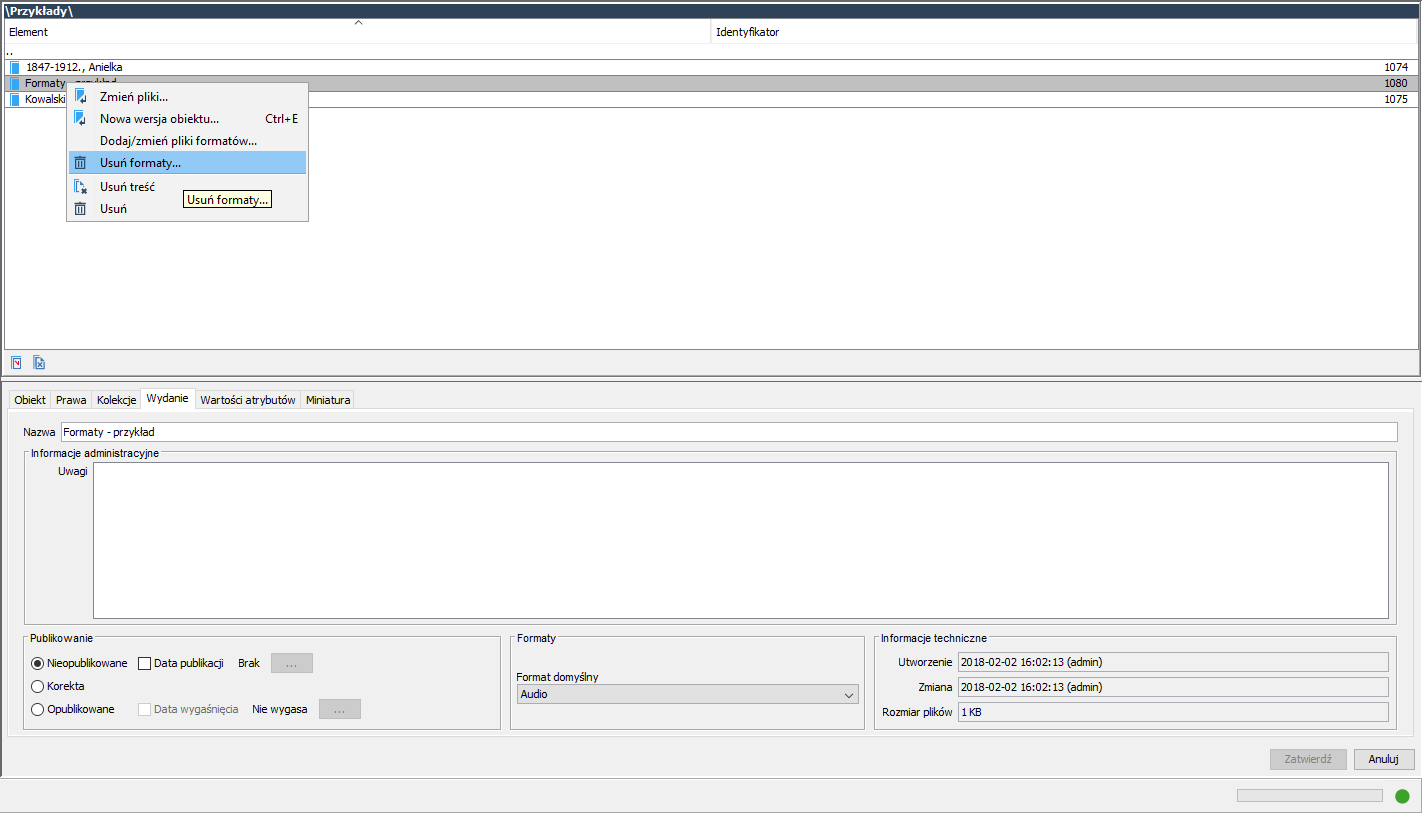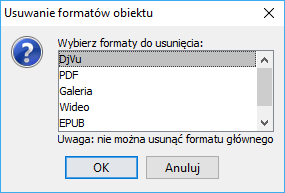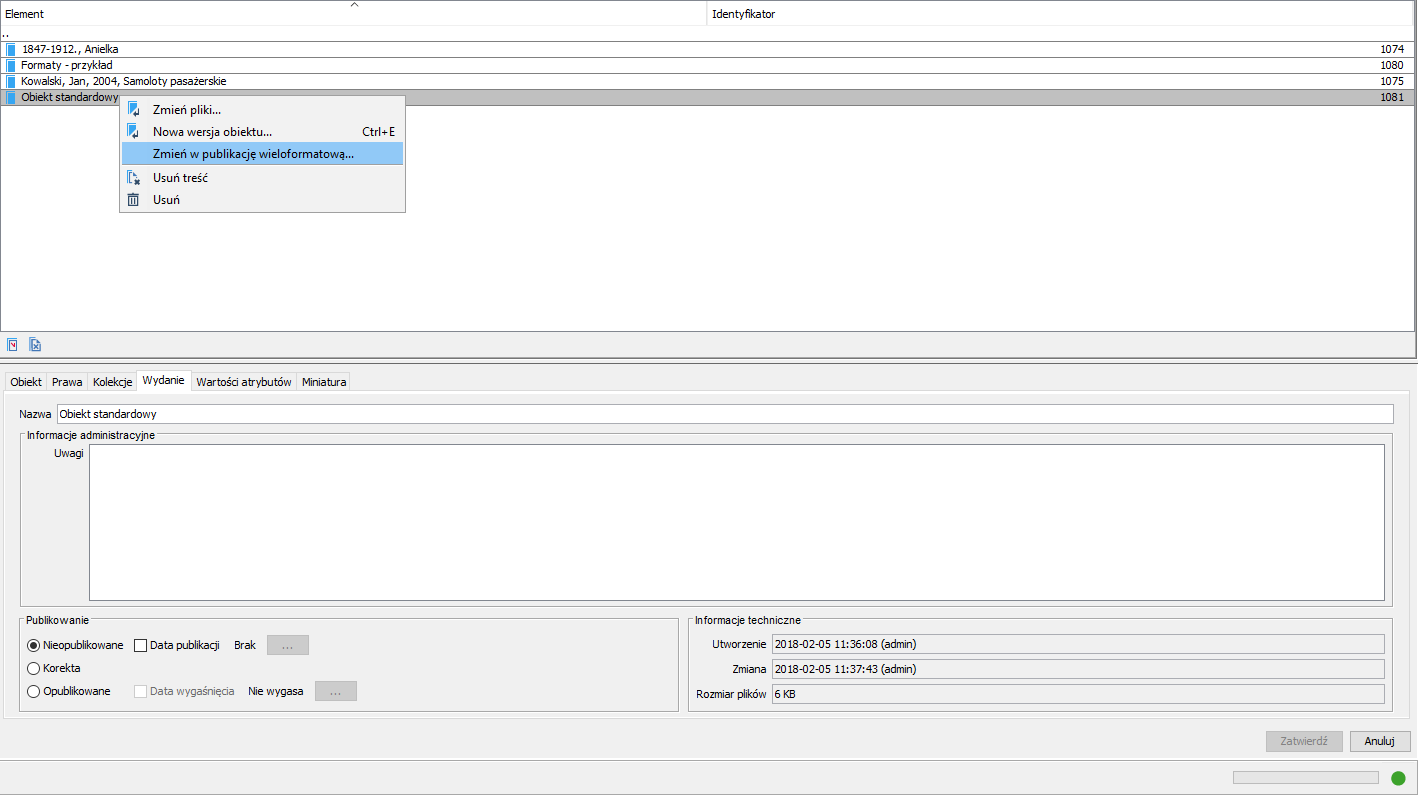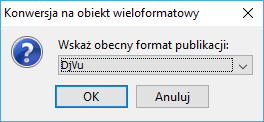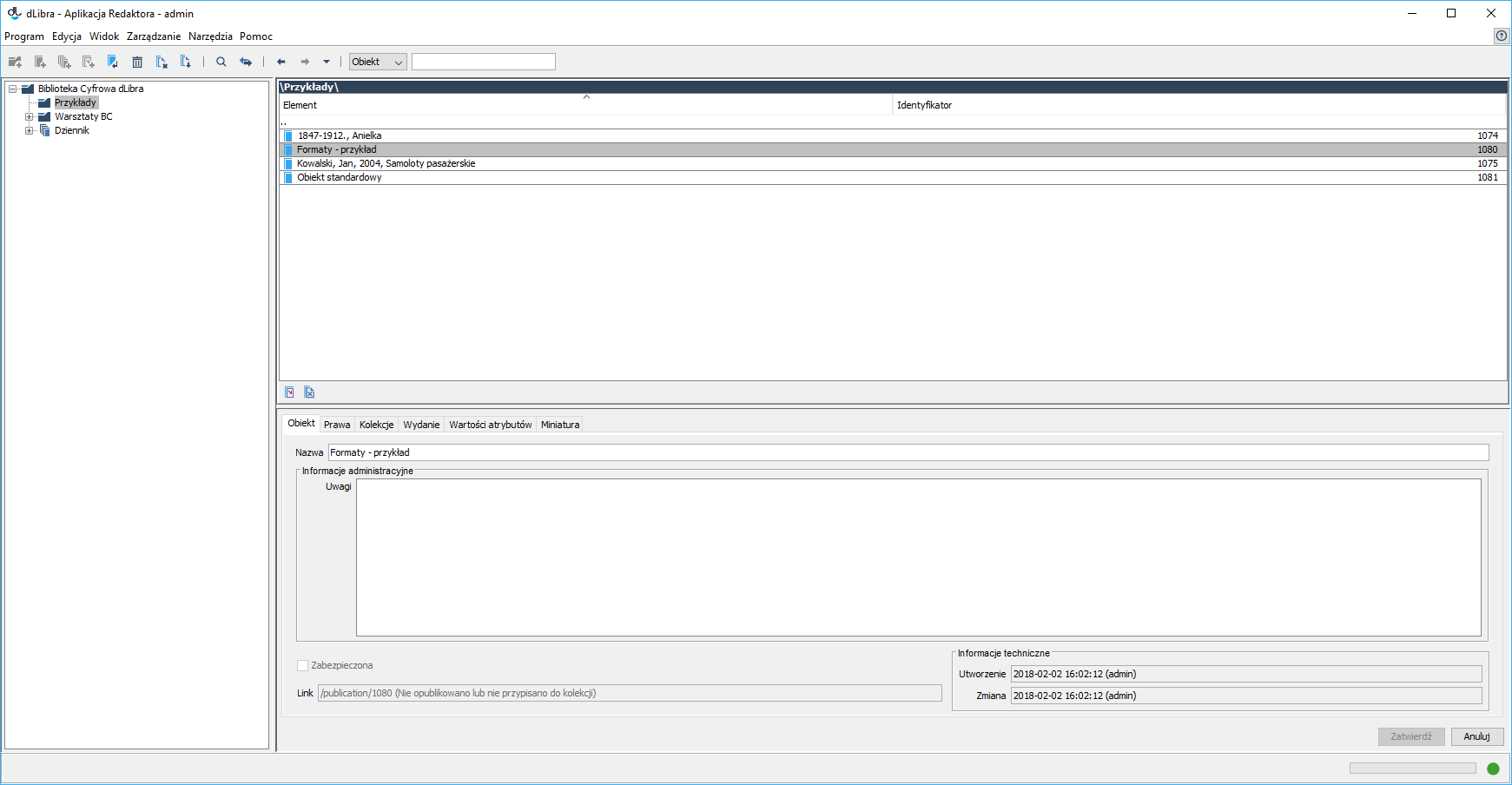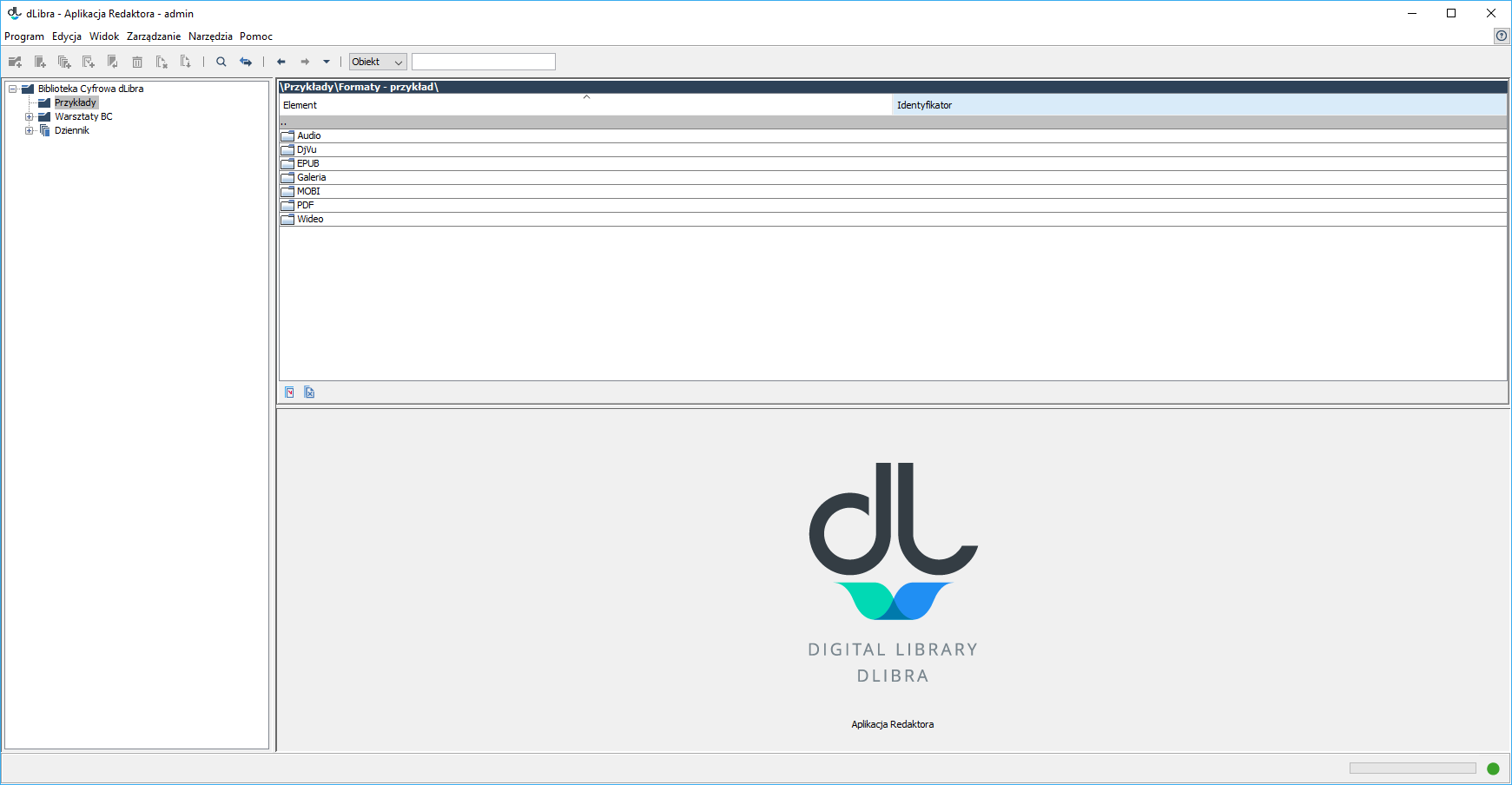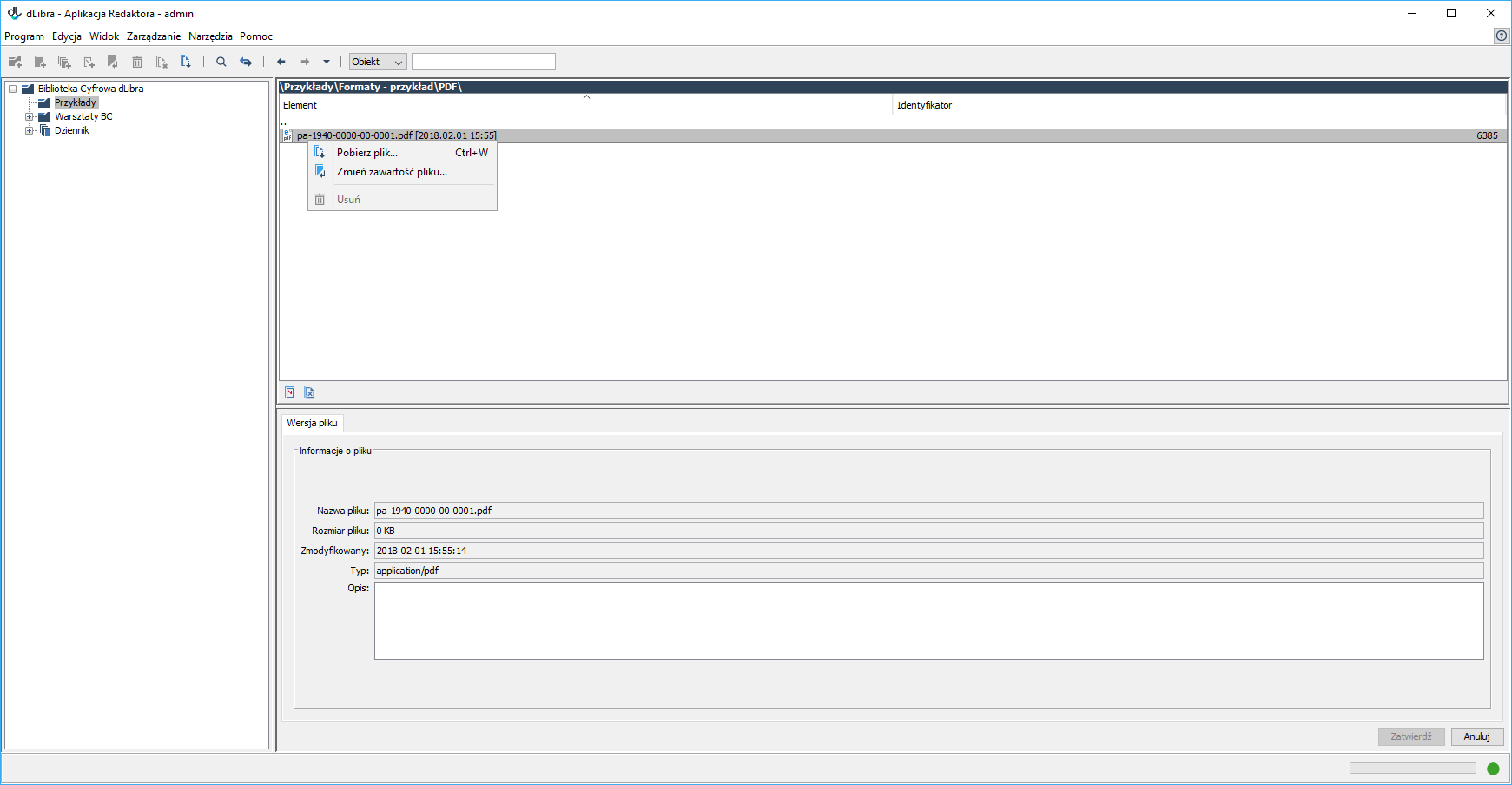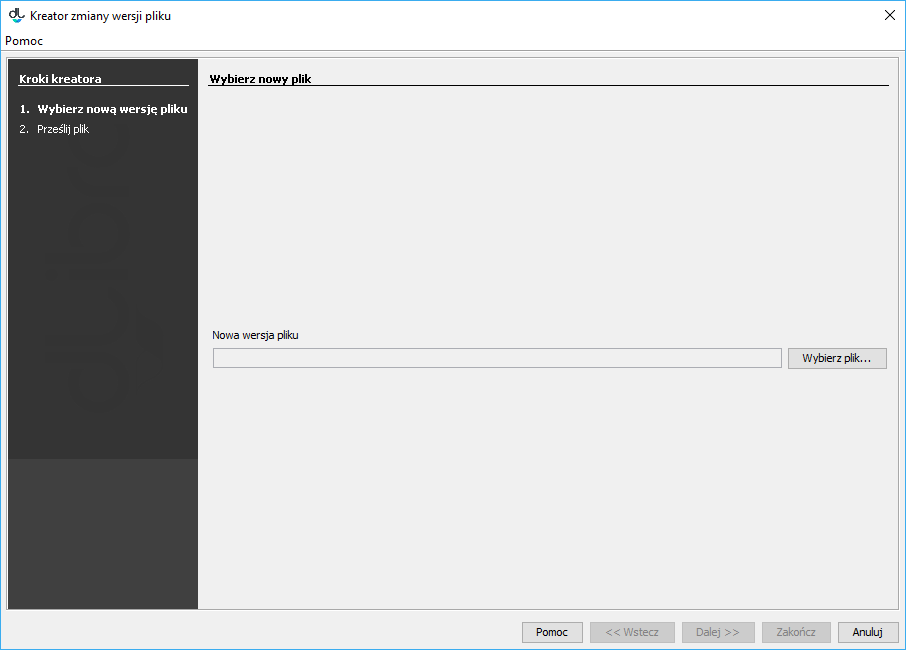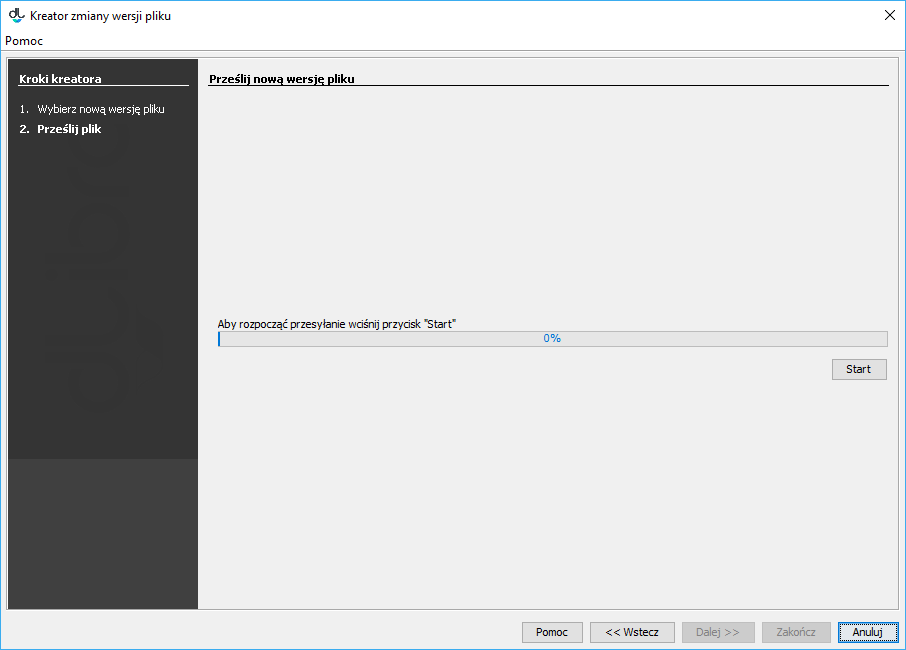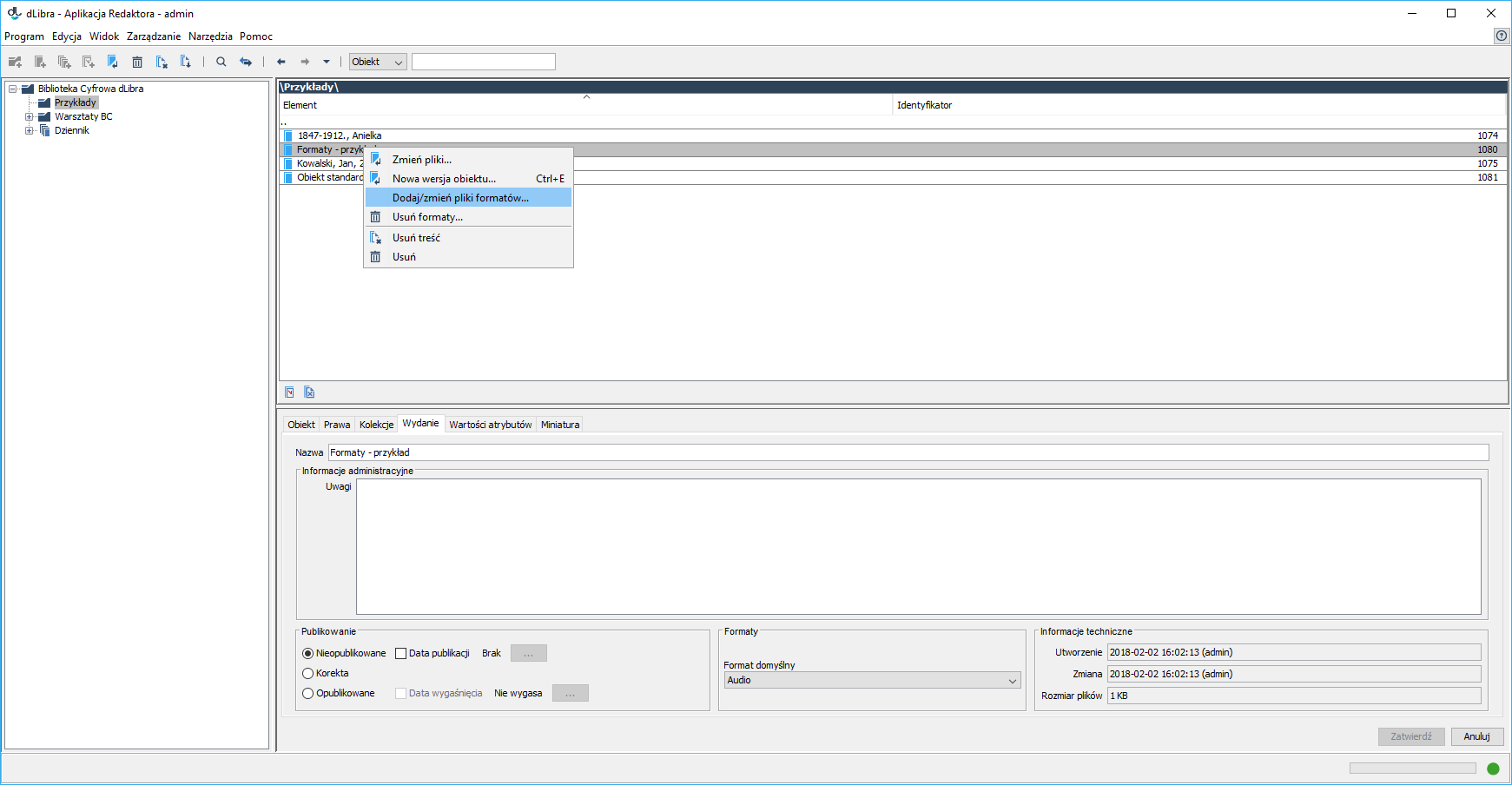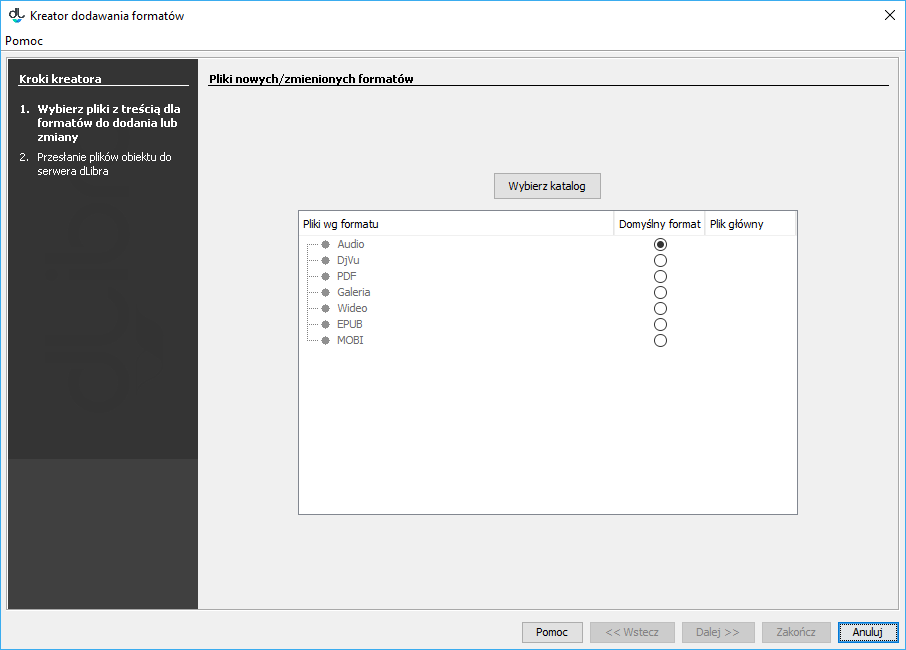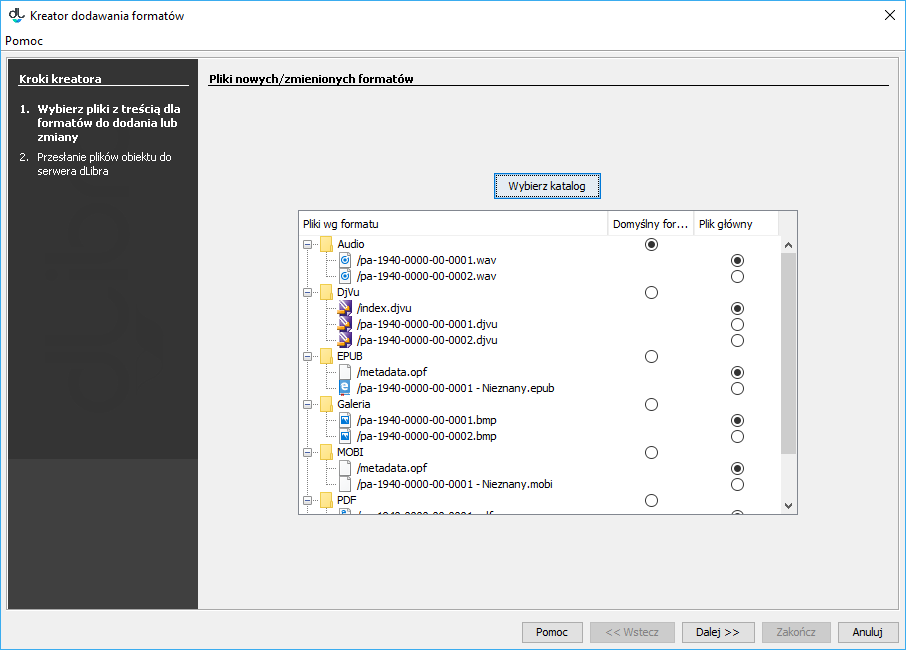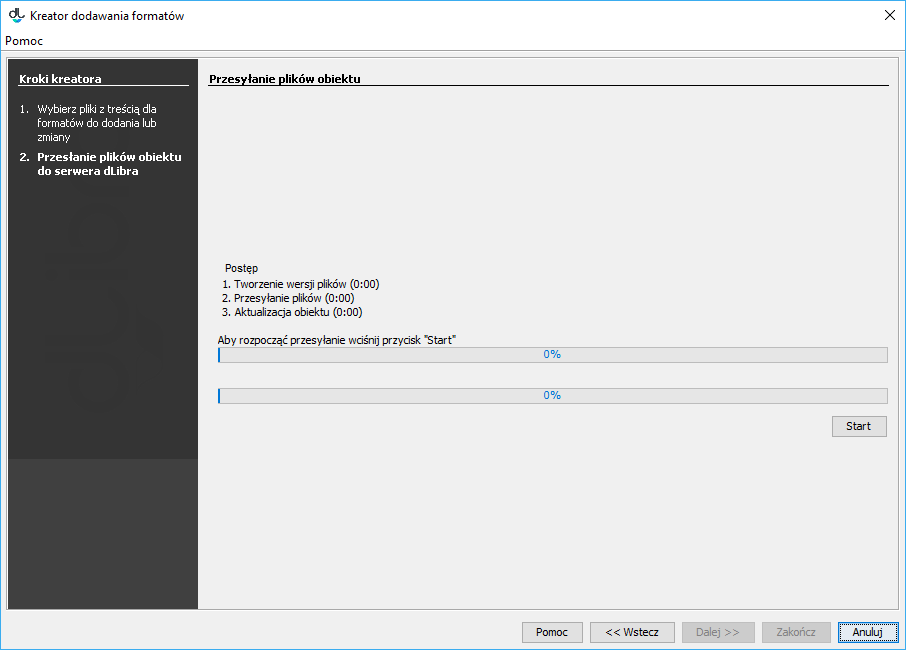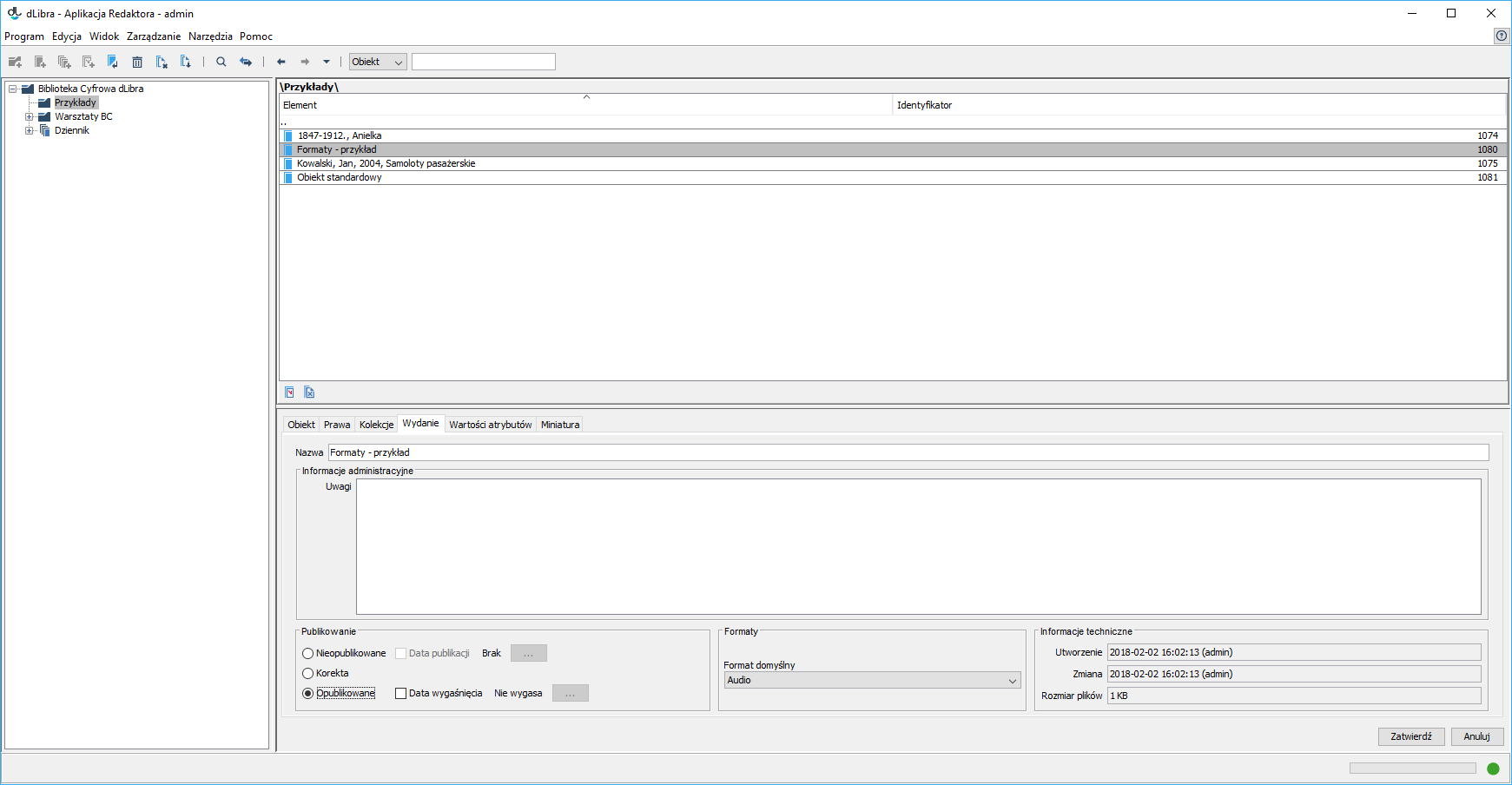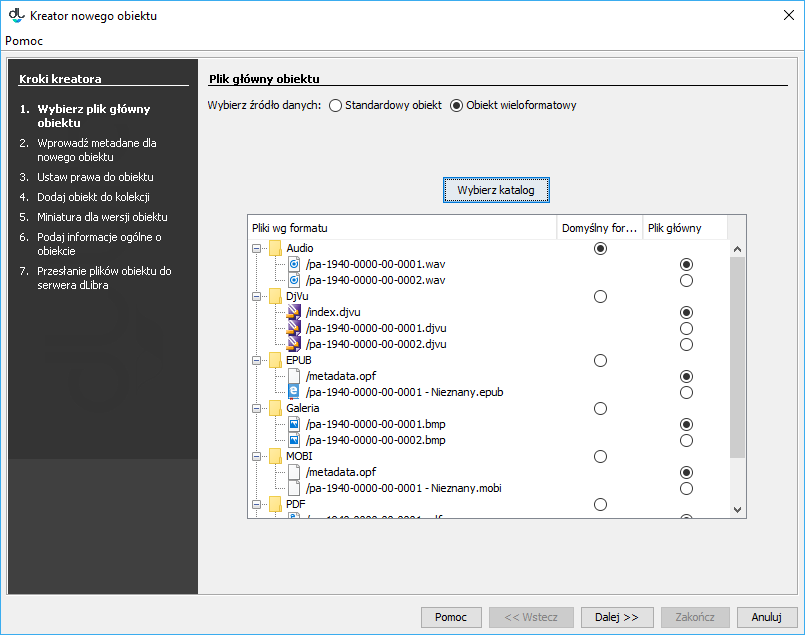...
| Info |
|---|
| Poniższe funkcje dostępne są po odpowiednim przekonfigurowaniu systemu dLibra. |
Dodawanie publikacji wieloformatowej.
Aby stworzyć nową publikację wieloformatową, należy:
| Zestaw formatów można zmienić - najlepiej na początku przy wdrożeniu oprogramowania. |
Możliwe do wprowadzenia formaty plików dla obiektów wieloformatowych:
| Anchor | ||||
|---|---|---|---|---|
|
- DjVu – format składający się z zestawu plików DjVu.
- PDF – format składający się z pojedynczego pliku w formacie PDF.
- Galeria zdjęć – format składający się z zestawu plików graficznych w formacie JPG (rozszerzenie .jpg, więcej informacji tutaj).
- Audio – format składający się z pojedynczego pliku audio.
- Wideo – format składający się z pojedynczego pliku audiowizualnego.
- EPUB – format składający się z pojedynczego pliku w formacie EPUB.
- MOBI – format składający się z pojedynczego pliku w formacie MOBI.
Jest to tylko domyślny zestaw formatów, każda biblioteka może mieć swoją własną konfigurację.
Dodawanie obiektu wieloformatowego
Aby stworzyć nowy obiekt wieloformatowy, należy w pierwszym kroku kreatora nowego obiektu wybrać źródło danych "Obiekt wieloformatowy". Szczegóły są opisane w rozdziale Tworzenie nowego obiektu.
Zmiana formatu domyślnego
Aby zmienić domyślny format obiektu wieloformatowego, należy wskazać obiekt, dla którego ma nastąpić zmiana, następnie w oknie własności przejść na zakładkę Wydanie (rysunek poniżej) i z listy rozwijanej w polu Formaty wskazać nowy domyślny format i potwierdzić chęć wprowadzenia zmiany klikając przycisk Zatwierdź.
Usuwanie formatu
Przed wprowadzeniem zmiany należy odpublikować obiekt. Aby usunąć jeden z formatów obiektu wieloformatowego, należy wskazać obiekt, dla którego ma zostać wprowadzona zmiana, następnie w oknie własności przejść na zakładkę Wydanie (rysunek poniżej) i odpublikować go zaznaczając opcję Nieopublikowane w sekcji publikowanie. Kolejnym krokiem będzie kliknięcie obiektu prawym przyciskiem myszy i wybranie opcji "Usuń formaty...". W nowym oknie (rysunek poniżej) należy wskazać format (poza domyślnym) który ma zostać usunięty i kliknąć przycisk Usuń.
| Anchor | ||||
|---|---|---|---|---|
|
| Anchor | ||||
|---|---|---|---|---|
|
Zmiana standardowego obiektu na obiekt wieloformatowy
Aby zamienić obiekt standardowy w obiekt wieloformatowy, należy na liście elementów wybrać obiekt i w oknie własności obiektu przejść na zakładkę Wydanie, następnie odpublikować go zaznaczając opcję Nieopublikowane w sekcji publikowanie. Kolejnym krokiem będzie kliknięcie obiektu prawym przyciskiem myszy i wybranie opcji "Zmień w publikację wieloformatową..." (rysunek poniżej).
Kolejny krok to wskazanie nowego formatu dla obecnej zawartości obiektu (rysunek poniżej).
Modyfikacja plików formatów, obiektu wieloformatowego
- Aktualizacja plików formatu
Aby zaktualizować pliki obiektu wieloformatowego dla wybranego formatu należy dwukliknąć wybrany obiekt lub nadusić klawisz enter gdy obiekt jest podświetlony w aplikacji redaktora (jest to widoczne na poniższym rysunku).
Spowoduje to wyświetlenie listy formatów, przypisanych do modyfikowanego obiektu.
Następnie należy dwukliknąć lub nadusić klawisz enter dla wybranego formatu, który ma zostać zmodyfikowany. Ukazana zostanie w ten sposób lista plików wchodzących w skład danego formatu. Po kliknięciu prawym przyciskiem myszki w nazwę pliku, możliwa będzie zmiana zawartości pliku. (rysunek poniżej). Należy pamiętać, aby zmieniany plik miał taką samą nazwę, jak plik uprzednio dodany.
Po wskazaniu nowego pliku - przycisk "Wybierz plik" (rysunek poniżej), możliwe będzie przesłanie go na serwer dLibra klikając przycisk start (kolejny rysunek poniżej). - Dodawanie / zmiana plików formatu
Przed wprowadzeniem zmiany należy odpublikować obiekt. Aby dodać pliki danego formatu do obiektu wieloformatowego, należy wskazać obiekt, dla którego ma zostać wprowadzona zmiana, następnie w oknie własności przejść na zakładkę Wydanie (rysunek poniżej) i odpublikować, go zaznaczając opcję Nieopublikowane w sekcji Publikowanie. Kolejnym krokiem będzie kliknięcie obiektu prawym przyciskiem myszy i wybranie opcji "Dodaj / zmień pliki formatów...".
W nowym oknie (rysunek poniżej) należy wskazać katalog zawierający podkatalogi z plikami formatów, które mają zostać dodane lub zmienione dla już istniejących.
Po wybraniu katalogu, należy wskazać domyślny format plików dla obiektu wieloformatowego oraz wskazać plik główny dla każdego z formatów, jeśli ma być inny od rozpoznanego automatycznie.
Kolejnym krokiem jest przesłanie plików obiektu wieloformatowego do serwera dLibra klikając przycisk start.
Ostatnią czynnością jest ponowne opublikowanie obiektu poprzez zaznaczenie opcji Opublikowane na zakładce Wydanie, w sekcji Publikowanie. - Na liście elementów należy wybrać katalog lub publikację grupową, w której ma się znaleźć nowa publikacja.
- Z menu podręcznego należy wybrać funkcję Nowy obiekt. Można również użyć przycisku na pasku narzędzi lub wybrać odpowiednią opcję z menu głównego (Nowy obiekt z menu Zarządzanie). Po wybraniu funkcji Nowy obiekt zostanie uruchomiony kreator nowego obiektu.
Pierwszym krokiem kreatora nowego obiektu jest wybór pliku głównego obiektu (rysunek poniżej). Dla źródła danych, należy wybrać obiekt wieloformatowy i wskazać katalog na lokalnym dysku komputera (przycisk Wybierz katalog) w którym znajdują się podkatalogi zawierające obiekty w różnych formatach. Następnie należy wskazać Domyślny format obiektu, który będzie wyświetlany bezpośrednio po kliknięciu w ikonę miniatury obiektu w Aplikacji Czytelnika.
Jeśli publikacja składa się z jednego pliku, np. w formie dokumentu PDF czy MS Word, należy wybrać ten plik. Jeśli publikacja jest złożona z wielu plików (np. HTML), należy wybrać plik startowy dokumentu (dla HTML jest to zwykle index.html).
Jeśli główny plik publikacji jest w formacie HTML, DJVU, lub innym formacie obsługiwanym przez aktualnie zainstalowane rozszerzenia typu fileParser, kreator sprawdzi, czy obecne są wszystkie pliki powiązane z plikiem głównym i czy są one spójne. Jeżeli okaże się, że wybrany dokument jest niekompletny (brakuje plików powiązanych z plikiem głównym) przejście do kolejnego kroku zostanie domyślnie zablokowane a przycisk Ostrzeżenia... będzie aktywny (przyciśnij przycisk Ostrzeżenia aby zobaczyć listę ostrzeżeń). Istnieje jednak możliwość przejścia do następnego kroku po zaznaczeniu opcji Ignoruj ostrzeżenia. Zaznaczając tę opcję zgadzamy się na umieszczenie w bibliotece niespójnej publikacji. Wszystkie znalezione przez kreator pliki zostaną zaznaczone do przesłania na serwer.
Poza plikami publikacji znalezionymi przez kreator w tabeli plików umieszczone zostaną wszystkie inne pliki znajdujące się w katalogu pliku głównego. Pliki te domyślnie nie są zaznaczone do przesłania na serwer. Możliwe jest zatem dodanie plików, które nie zostały znalezione przez kreator, a należą do publikacji.
Uwaga! Pliku głównego publikacji oraz plików z nim powiązanych nie da się odznaczyć. Będą one zawsze wysłane na serwer.
Na drzewie plików publikacji można dodatkowo modyfikować typ pliku oraz jego kodowanie. Modyfikacje typu powinno się wykonywać tylko wtedy gdy aplikacja niepoprawnie rozpozna typ pliku (należy wprowadzić poprawną wartość w kolumnie Typ). Modyfikacje kodowania możliwe są tylko dla plików, które takie kodowanie posiadają (np. HTML). Jeśli aplikacja niepoprawnie rozpozna kodowanie redaktor może poprawić tę wartość wybierając poprawne kodowanie z listy rozwijanej w kolumnie Kodowanie.